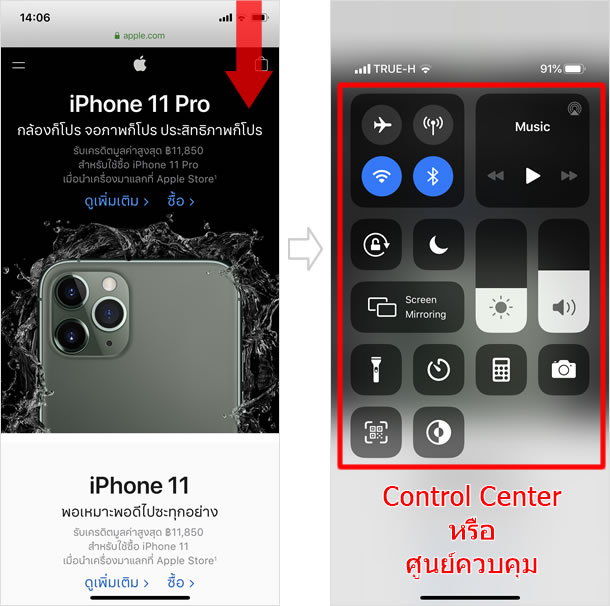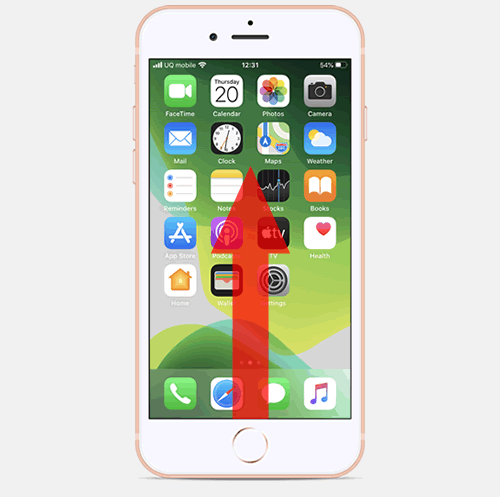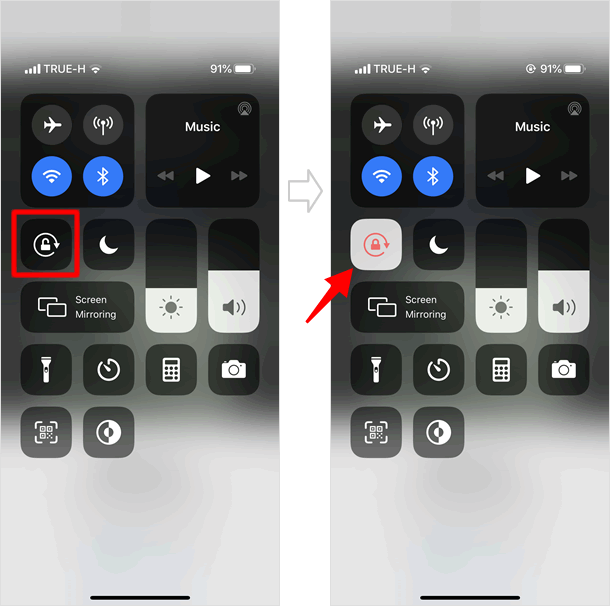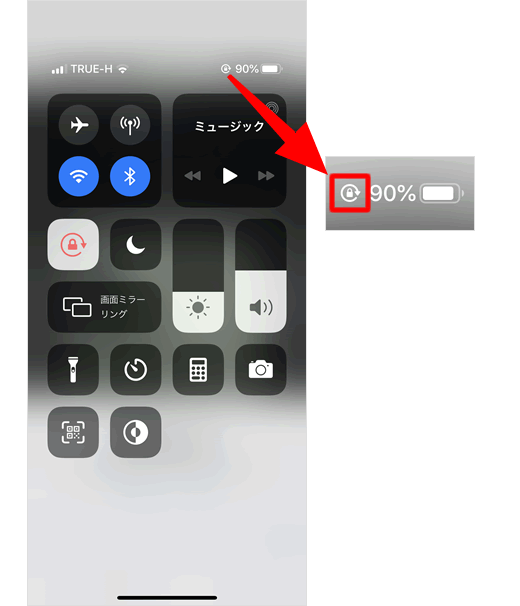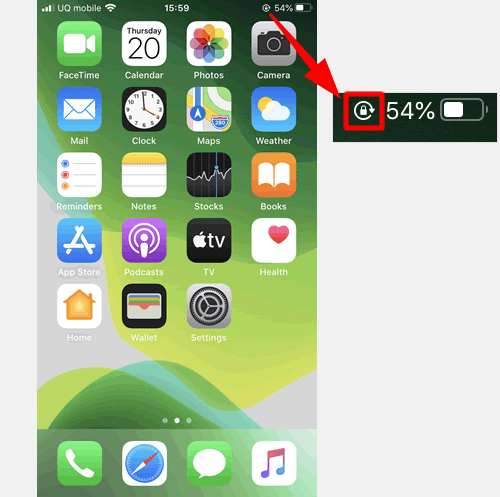ตั้งค่า การหมุนอัตโนมัติของหน้าจอ iPhone
iPhone จะปรับทิศทางการแสดงผลหน้าจอตามทิศทางร่างกาย โดยเฉพาะเวลาเรานอนเล่น iPhone การหมุนไปหมุนของหน้าจอนั้น ทำให้บางครั้งไม่สะดวกในการใช้งาน วิธีการง่ายๆ ในการล็อคการหมุนหน้าจออัตโนมัติ มีดังต่อไปนี้
ไปยัง Control center
ให้หน้าจอใดๆก็ตาม ให้ปัดลงจากมุมบนด้านขวาของจอ เพื่อเปิด ศูนย์ควบคุม หรือ Control Center
วิธีไปยัง ศูนย์ควบคุม สำหรับ iPhone 8
การใช้งานบน iPhone 8 และรุ่นที่กว่า วิธีไปยัง ศูนย์ควบคุม หรือ Control Center จะแตกต่างไป คือ ปัดขึ้นจากกึ่งกลางด้านล่างของหน้าจอ
ล็อคไม่ให้หน้าจอหมุนอัตโนมัติ
แตะที่ ไอคอนรูปกุญแจ เพื่อไม่ให้ iPhone ของคุณหมุนอัตโนมัติไปตามทิศทางร่างกาย เมื่อไอคอนเปลี่ยนเป็นสีแดง นั้นคือ มีการล็อคหน้าจอให้อยู่ในแนวตั้งตลอดเวลา เมื่อคุณต้องการใช้งานในด้านแนวนอน แตะที่ไอคอนอีกหนึ่งครั้ง เป็นการปลดล็อค หน้าจอจะกลับมาหมุนอัตโนมัติเช่นเดิม
สัญลักษณ์ การล็อคไม่ให้หน้าจอหมุนอัตโนมัติ แสดงที่ศูนย์ควบคุม
ที่ Control Center จะมี ไอคอนรูปกุญแจ ขนาดเล็กอยู่มุมด้านบนของ ศูนย์ควบคุม หากมีไอคอนดังกล่าวปรากฏอยู่ หน้าจอของคุณจะแสดงผลในแนวตั้งเสมอ แม้ว่าคุณจะหมุน iPhone เป็นแนวนอนอยู่ก็ตาม
สัญลักษณ์ การล็อคไม่ให้หน้าจอหมุนอัตโนมัติ ในiPhone 8
การใช้งานบน iPhone 8 และรุ่นที่กว่า ไอคอนรูปกุญแจขนาดเล็ก จะอยู่มุมด้านบนของแถบสถานะใกล้กันกับ แถบแสดงเปอร์เซนต์แบตเตอร์รี่ และแสดงอยู่ในทุกหน้าจอ